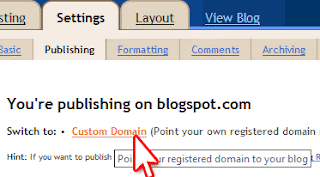SSH sebenarnya didesain untuk menggantikan Telnet (di port standar 23 TCP): yang dalam operasinya mengirimkan informasi dalam bentuk teks biasa tanpa enkripsi atau pengacakan. Sementara SSH dengan port standar 22 TCP, menyediakan enkripsi sebagai standar komunikasinya, dengan metode public-key cryptography untuk mengautentikasi komputer yang diperbolehkan atau user/password jika diperlukan.
Kegunaan utama SSH adalah untuk memasuki sistem komputer di tempat lain yang terhubung melalui jaringan dengan cara yang aman. Tapi saat ini SSH dapat diturunkan untuk berbagai hal yang amat dibutuhkan dalam komputasi jaringan atau lebih besar lagi: internet.
Lewat SSH
Bertukar data dengan SSH dapat dilakukan dengan beberapa cara/protokol. Semuanya adalah subset dari SSH, artinya dapat digunakan dengan metode yang sama yang bisa dilakukan dengan SSH. Diantaranya adalah:

SSH adalah hal yang generik di lingkungan Linux/BSD/Unix, tapi tidak demikian di Windows. Jadi implementasi SSH untuk berbagai keperluan di Linux tidak akan dibahas disini karena sudah biasa dan wajar saja.

SSH di Windows
Pada dasarnya SSH hanya sebuah standar protokol. Implementasinya secara luas digunakan di dunia opensource dengan OpenSSH-Server. OpenSSH-Server adalah paket yang hampir standar tersedia di semua distribusi Linux, Appliance berbasis Linux (RouterOS, UTM) dan varian Unix lainnya: OpenBSD, OpenSolaris, etc.
Windows menggunakan cara sendiri untuk bertukar data. Sayangnya standar yang umum terjadi adalah tidak adanya enkripsi. FTP service bisa diinstalasikan pada Windows varian, dari Windows 2000 prof, Windows XP Pro dan semua keluarga Windows Server. Maka SSH di Windows tidak secara generik tersedia, tetapi melalui pihak ketiga: para pengembang.
OpenSSH di Windows adalah salah satu yang bisa ditemukan. OpenSSH untuk Windows tersedia sebagai bebas berlisensi opensource varian dengan menggunakan pustaka Cygwin. Cygwin adalah semacam kumpulan pustaka yang membawa lingkungan mirip-Linux di Windows. Pustaka ini akan memungkinkan semua aplikasi berbasis sistem POSIX (Linux, BSD dan Unix) untuk dapat dijalankan di Windows. OpenSSH untuk Windows bisa dianggap implementasi SSH secara umum di Windows, yang dapat digunakan untuk keperluan apa saja yang memerlukan protokol SSH.
Untuk keperluan khusus misalnya juga bisa menggunakan cwRsync. cwRsync adalah rsync yang sudah dipaket dengan Cygwin, dan sudah dibundel pula dengan OpenSSH server.Secara mudah kita bisa menginstalasikan cwRsync di Windows dan memperoleh semua kemampuan SSH kecuali SCP. Jika sudah ada Rsync dan SFTP buat apa pula anda memerlukan SCP? Karena Rsync over SSH bisa diperlakukan/difungsikan seperti SCP dengan cara tertentu. Tetapi cwRsync juga menyediakan copSSH, jika kita lebih memerlukan SSH standarnya saja.
Untuk klien SSH di Windows, sudah tersedia banyak sekali, tergantung dari yang dibutuhkan. Jika hanya untuk remote shell, kita bisa menggunakan Putty, mRemote atau Poderosa. Jika hanya untuk bertukar data, sudah tersedia WinSCP, Filezilla dan OpenSSH/cwRsync client. Tunnelier termasuk yang multifungsi, dapat digunakan untuk remote shell, bertukar data dan port forwarding/tunneling sekaligus.
Mengamankan Windows dengan SSH
Salah satu cara mengamankan Windows anda adalah memasang firewall dan menutup semua port yang tidak diperlukan. Membuat Windows anda menjadi Fileserver memerlukan prosedur standar operasi yang ketat. Membuka file sharing membuat semua kredensial user dan data yang dipertukarkan dapat diendus oleh siapapun di dalam network. Pada desktop kerja yang tidak membuka service seperti http, print sharing dll, sebaiknya bahkan ditutup semua port akses dari luar dengan firewall.
Pada saat itulah SSH bisa dimanfaatkan dengan baik. Untuk bertukar data dan sinkronisasi dapat digunakan SFTP server dari OpenSSH, sementara untuk file sharing dapat digunakan langsung SSH client dari workstation lain. Jika diperlukan dapat pula digunakan SSHFS untuk Windows dengan Dokan. Dokan membuat koneksi SSH ke remote sistem/komputer dapat dipetakan ke sistem file lokal.
Dokan pada dasarnya adalah implementasi FUSE (Filesystem in Userspace) di Windows. Dokan membuat inisiasi pemetaan remote sistem/komputer memungkinkan dilakukan dari Windows, bukan sebaliknya. Jadi Windows client/workstation dapat memanfaatkan userspace di tempat lain melalui protokol SSH. Sehingga kita dapat bertukar file seolah lokal dan tetap aman lewat SSH.
Alternatif Lain: Virtualisasi
Dengan semakin banyak sistem virtualisasi tersedia bebas, maka virtualisasi bisa dimanfaatkan sebagai kanal SSH di Windows. Ambil saja Qemu, coLinux atau Virtualbox, lalu instalasikan sistem operasi Linux/BSD(openBSD, FreeBSD, NetBSD)/OpenSolaris, maka kita akan dapatkan lingkungan alamiah OpenSSH tanpa pustaka seperti Cygwin.
Ambil saja Virtualbox, dan instalasikan Debian/Ubuntu base system, lalu tambahkan OpenSSH-Server. Jika Virtualbox kita konfigurasikan untuk dapat membaca filesystem induknya, kita kita bisa dapatkan akses penuh lewat SSH ke filesystem Windows. Cara ini barangkali relatif mudah dan alami. Cygwin terkadang membuat aplikasi POSIX seperti OpenSSH atau lainnya berjalan lebih lambat di Windows dibandingkan di lingkungan Linux/Unix. Dengan Virtualisasi, Windows filesystem menjadi host yang dapat kita perlakukan sebagai tempat penyimpanan saja. Kontrol, manajemen dan pengelolaan filesystem dapat kita lakukan dari guest system: Debian/Ubuntu.
Kesimpulan
Service seperti fileserver bisa saja kita letakkan di Windows, dimana kita tidak akan cuma berurusan dengan keamanan tetapi juga dengan soal lisensi. Semakin banyak orang/user yang dilayani, semakin banyak lisensi yang harus kita beli untuk di Windows. Sebut saja misal: 100 user. Alternatif tangguh dari opensource adalah Samba. Mau berapa ratus user kita tak akan perlu kuatir dengan soal lisensi. Yang perlu kita pikirkan hanya kemampuan perangkat keras yang memadai untuk hal itu. Jika hanya untuk penggunaan bersama, kita dapat menghubungkan banyak sistem komputer secara aman dengan SSH (SFTP/SSHFS). SSH membuat kita terhubung dengan sistem/komputer lain, dan kanal untuk mengelola file di system/komputer lain. Dari Linux ke Windows, tak perlu rumit, mudah diimplementasikan, tersedia bebas dan tetap aman. Pilihannya kembali pada kita.
Sumber: meta wacana
Kegunaan utama SSH adalah untuk memasuki sistem komputer di tempat lain yang terhubung melalui jaringan dengan cara yang aman. Tapi saat ini SSH dapat diturunkan untuk berbagai hal yang amat dibutuhkan dalam komputasi jaringan atau lebih besar lagi: internet.
Lewat SSH
Bertukar data dengan SSH dapat dilakukan dengan beberapa cara/protokol. Semuanya adalah subset dari SSH, artinya dapat digunakan dengan metode yang sama yang bisa dilakukan dengan SSH. Diantaranya adalah:
- SCP/SFTP adalah metode bertukar data yang aman. Bedanya bahwa SCP tidak interaktif sehingga bisa diatomasi dengan script. SFTP secara interaktif hampir sama dengan FTP, tetapi aman karena baik informasi kredensial maupun data terenkripsi.
- SSHFS (Secure Shell Filesystem) adalah implementasi filesystem pada FUSE. Pada SFTP atau SCP harus ada aksi untuk memindahkan file ke sistem/komputer lain tetapi SSHFS dapat memetakan sistem/komputer tersebut seolah menjadi bagian dari sistem/komputer lokal yang terhubung. Ini akan mempermudah transaksi data yang sering dilakukan, tanpa harus jabat-tangan jaringan dulu setiap saat data akan dipertukarkan.
- Rsync over SSH adalah eksekusi rsync (protokol sinkronisasi jarak jauh) yang dilewatkan protokol SSH. Dalam hal ini Rsync dapat diterapkan langsung melalui SSH atau secara lokal dengan SSHFS pada sistem/komputer yang telah terpetakan ke lokal.
- SSH Port Forwarding & Tunneling adalah cara SSH untuk meneruskan koneksi ke sebuah port yang normalnya tidak terenkripsi melalui tunnelling. Cara ini lazim digunakan untuk banyak service port yang tidak terenkripsi, misalnya: database, http, svn dan service lain pada sebuah sistem/komputer.

SSH adalah hal yang generik di lingkungan Linux/BSD/Unix, tapi tidak demikian di Windows. Jadi implementasi SSH untuk berbagai keperluan di Linux tidak akan dibahas disini karena sudah biasa dan wajar saja.

SSH di Windows
Pada dasarnya SSH hanya sebuah standar protokol. Implementasinya secara luas digunakan di dunia opensource dengan OpenSSH-Server. OpenSSH-Server adalah paket yang hampir standar tersedia di semua distribusi Linux, Appliance berbasis Linux (RouterOS, UTM) dan varian Unix lainnya: OpenBSD, OpenSolaris, etc.
Windows menggunakan cara sendiri untuk bertukar data. Sayangnya standar yang umum terjadi adalah tidak adanya enkripsi. FTP service bisa diinstalasikan pada Windows varian, dari Windows 2000 prof, Windows XP Pro dan semua keluarga Windows Server. Maka SSH di Windows tidak secara generik tersedia, tetapi melalui pihak ketiga: para pengembang.
OpenSSH di Windows adalah salah satu yang bisa ditemukan. OpenSSH untuk Windows tersedia sebagai bebas berlisensi opensource varian dengan menggunakan pustaka Cygwin. Cygwin adalah semacam kumpulan pustaka yang membawa lingkungan mirip-Linux di Windows. Pustaka ini akan memungkinkan semua aplikasi berbasis sistem POSIX (Linux, BSD dan Unix) untuk dapat dijalankan di Windows. OpenSSH untuk Windows bisa dianggap implementasi SSH secara umum di Windows, yang dapat digunakan untuk keperluan apa saja yang memerlukan protokol SSH.
Untuk keperluan khusus misalnya juga bisa menggunakan cwRsync. cwRsync adalah rsync yang sudah dipaket dengan Cygwin, dan sudah dibundel pula dengan OpenSSH server.Secara mudah kita bisa menginstalasikan cwRsync di Windows dan memperoleh semua kemampuan SSH kecuali SCP. Jika sudah ada Rsync dan SFTP buat apa pula anda memerlukan SCP? Karena Rsync over SSH bisa diperlakukan/difungsikan seperti SCP dengan cara tertentu. Tetapi cwRsync juga menyediakan copSSH, jika kita lebih memerlukan SSH standarnya saja.
Untuk klien SSH di Windows, sudah tersedia banyak sekali, tergantung dari yang dibutuhkan. Jika hanya untuk remote shell, kita bisa menggunakan Putty, mRemote atau Poderosa. Jika hanya untuk bertukar data, sudah tersedia WinSCP, Filezilla dan OpenSSH/cwRsync client. Tunnelier termasuk yang multifungsi, dapat digunakan untuk remote shell, bertukar data dan port forwarding/tunneling sekaligus.
Mengamankan Windows dengan SSH
Salah satu cara mengamankan Windows anda adalah memasang firewall dan menutup semua port yang tidak diperlukan. Membuat Windows anda menjadi Fileserver memerlukan prosedur standar operasi yang ketat. Membuka file sharing membuat semua kredensial user dan data yang dipertukarkan dapat diendus oleh siapapun di dalam network. Pada desktop kerja yang tidak membuka service seperti http, print sharing dll, sebaiknya bahkan ditutup semua port akses dari luar dengan firewall.
Pada saat itulah SSH bisa dimanfaatkan dengan baik. Untuk bertukar data dan sinkronisasi dapat digunakan SFTP server dari OpenSSH, sementara untuk file sharing dapat digunakan langsung SSH client dari workstation lain. Jika diperlukan dapat pula digunakan SSHFS untuk Windows dengan Dokan. Dokan membuat koneksi SSH ke remote sistem/komputer dapat dipetakan ke sistem file lokal.
Dokan pada dasarnya adalah implementasi FUSE (Filesystem in Userspace) di Windows. Dokan membuat inisiasi pemetaan remote sistem/komputer memungkinkan dilakukan dari Windows, bukan sebaliknya. Jadi Windows client/workstation dapat memanfaatkan userspace di tempat lain melalui protokol SSH. Sehingga kita dapat bertukar file seolah lokal dan tetap aman lewat SSH.
Alternatif Lain: Virtualisasi
Dengan semakin banyak sistem virtualisasi tersedia bebas, maka virtualisasi bisa dimanfaatkan sebagai kanal SSH di Windows. Ambil saja Qemu, coLinux atau Virtualbox, lalu instalasikan sistem operasi Linux/BSD(openBSD, FreeBSD, NetBSD)/OpenSolaris, maka kita akan dapatkan lingkungan alamiah OpenSSH tanpa pustaka seperti Cygwin.
Ambil saja Virtualbox, dan instalasikan Debian/Ubuntu base system, lalu tambahkan OpenSSH-Server. Jika Virtualbox kita konfigurasikan untuk dapat membaca filesystem induknya, kita kita bisa dapatkan akses penuh lewat SSH ke filesystem Windows. Cara ini barangkali relatif mudah dan alami. Cygwin terkadang membuat aplikasi POSIX seperti OpenSSH atau lainnya berjalan lebih lambat di Windows dibandingkan di lingkungan Linux/Unix. Dengan Virtualisasi, Windows filesystem menjadi host yang dapat kita perlakukan sebagai tempat penyimpanan saja. Kontrol, manajemen dan pengelolaan filesystem dapat kita lakukan dari guest system: Debian/Ubuntu.
Kesimpulan
Service seperti fileserver bisa saja kita letakkan di Windows, dimana kita tidak akan cuma berurusan dengan keamanan tetapi juga dengan soal lisensi. Semakin banyak orang/user yang dilayani, semakin banyak lisensi yang harus kita beli untuk di Windows. Sebut saja misal: 100 user. Alternatif tangguh dari opensource adalah Samba. Mau berapa ratus user kita tak akan perlu kuatir dengan soal lisensi. Yang perlu kita pikirkan hanya kemampuan perangkat keras yang memadai untuk hal itu. Jika hanya untuk penggunaan bersama, kita dapat menghubungkan banyak sistem komputer secara aman dengan SSH (SFTP/SSHFS). SSH membuat kita terhubung dengan sistem/komputer lain, dan kanal untuk mengelola file di system/komputer lain. Dari Linux ke Windows, tak perlu rumit, mudah diimplementasikan, tersedia bebas dan tetap aman. Pilihannya kembali pada kita.
Sumber: meta wacana